S3 :クラウドストレージプールの認証情報の指定
 変更を提案
変更を提案


S3 用のクラウドストレージプールを作成する場合は、クラウドストレージプールのエンドポイントで必要な認証のタイプを選択する必要があります。匿名を指定するか、アクセスキー ID とシークレットアクセスキーを入力できます。
-
クラウドストレージプールの基本情報を入力し、プロバイダタイプとして * Amazon S3 * を指定しておきます。
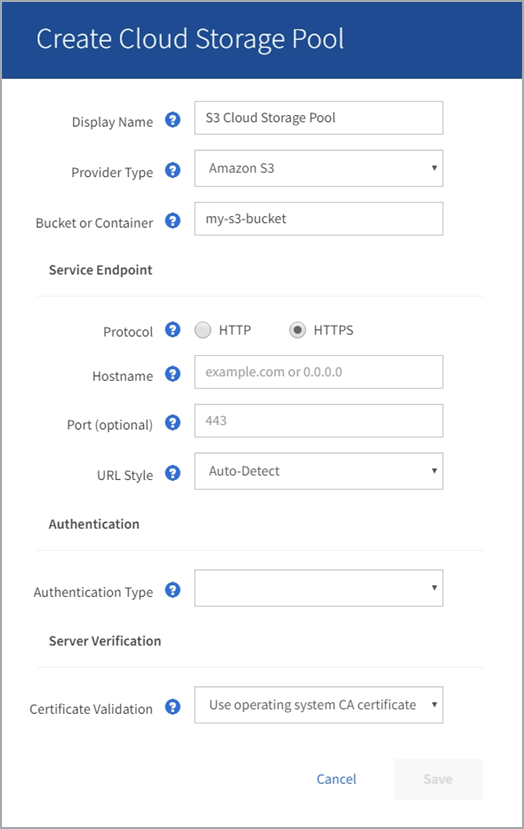
-
アクセスキー認証を使用している場合は、外部の S3 バケットのアクセスキー ID とシークレットアクセスキーを確認しておきます。
-
「 * Service Endpoint * 」セクションで、次の情報を入力します。
-
クラウドストレージプールに接続するときに使用するプロトコルを選択します。
デフォルトのプロトコルは HTTPS です。
-
クラウドストレージプールのサーバのホスト名または IP アドレスを入力します。
例:
s3-aws-region.amazonaws.com
バケット名はこのフィールドに含めないでください。バケット名は「 * Bucket 」フィールドまたは「 Container * 」フィールドに入力します。 -
必要に応じて、クラウドストレージプールへの接続時に使用するポートを指定します。
デフォルトのポート( HTTPS の場合はポート 443 、 HTTP の場合はポート 80 )を使用する場合は、このフィールドを空白のままにします。
-
クラウドストレージプールバケットの URL 形式を選択します。
オプション 説明 仮想ホスト形式
仮想ホスト形式の URL を使用してバケットにアクセスする。仮想ホスト形式の URL には、ドメイン名の一部としてバケット名が含まれます(例:「 + https://bucket-name.s3.company.com/key-name+` 」)。
パス形式
パス形式の URL を使用してバケットにアクセスします。パス形式の URL の末尾には、「 + https://s3.company.com/bucket-name/key-name+` 」のようにバケット名が含まれます。
-
注: * パス形式の URL は廃止されています。
自動検出
指定された情報に基づいて、使用する URL スタイルを自動的に検出します。たとえば、 IP アドレスを指定すると、 StorageGRID はパス形式の URL を使用します。使用するスタイルがわからない場合にのみ、このオプションを選択してください。
-
-
-
[* 認証 *] セクションで、クラウドストレージプールエンドポイントに必要な認証のタイプを選択します。
オプション 説明 アクセスキー
Cloud Storage Pool バケットにアクセスするには、アクセスキー ID とシークレットアクセスキーが必要です。
匿名
すべてのユーザが Cloud Storage Pool バケットにアクセスできます。アクセスキー ID とシークレットアクセスキーは不要です。
CAP ( C2S Access Portal )
C2S S3 にのみ使用されます。に進みます C2S S3 :クラウドストレージプールの認証情報の指定。
-
アクセスキーを選択した場合は、次の情報を入力します。
オプション 説明 アクセスキー ID
外部バケットを所有するアカウントのアクセスキー ID 。
シークレットアクセスキー
関連付けられているシークレットアクセスキー。
-
Server Verification セクションで、クラウドストレージプールへの TLS 接続用の証明書を検証する方法を選択します。
オプション 説明 オペレーティングシステムの CA 証明書を使用します
オペレーティングシステムにインストールされているデフォルトの Grid CA 証明書を使用して接続を保護します。
カスタム CA 証明書を使用する
カスタム CA 証明書を使用する。Select New * を選択し、 PEM でエンコードされた CA 証明書をアップロードします。
証明書を検証しないでください
TLS 接続に使用される証明書は検証されません。
-
[ 保存( Save ) ] を選択します。
クラウドストレージプールを保存すると、 StorageGRID では次の処理が実行されます。
-
バケットとサービスエンドポイントが存在し、指定したクレデンシャルを使用してそれらにアクセスできることを検証します。
-
バケットをクラウドストレージプールとして識別するために、バケットにマーカーファイルを書き込みます。このファイルは削除しないでください。「 x-ntap-sgws-cloud-pool-uuid 」という名前です。
クラウドストレージプールの検証に失敗すると、その理由を記載したエラーメッセージが表示されます。たとえば、証明書エラーが発生した場合や、指定したバケットが存在しない場合などにエラーが報告されます。
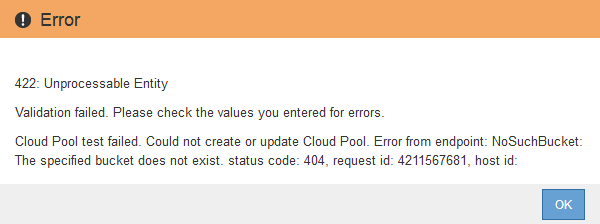
の手順を参照してください クラウドストレージプールのトラブルシューティングをクリックし、問題 を解決してから、クラウドストレージプールの保存を再度実行してください。



